Du kan ikke nulstille din Airpods, på trods af at du tror, at du har fulgt alle trinene i nulstillingsprocessen? Nogle gange er en nulstilling nødvendig for at afhjælpe visse forbindelsesproblemer med din Airpods, eller lydproblemer som f.eks knitrende. Når du er nulstillet, skal du synkronisere dem med din enhed. Apple (din iPhone eller iPad) for at kontrollere, om dit problem er blevet løst. I de fleste tilfælde er fabriksnulstillingsprocessen nok til at løse et stort flertal af problemer. Hvis du ikke kan nulstille din Airpods, kan det være, at du ikke korrekt fulgte den meget præcise nulstillingsproces, der blev anbefalet af Apple. Således finder du i denne artikel de forskellige trin, du skal følge for at nulstille din Airpods. God læsning!
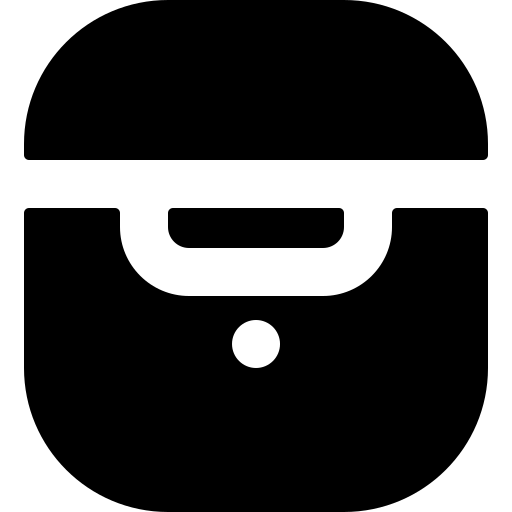
De trin, du skal følge for at nulstille din Airpods
- Læg din Airpods i opladningsetuiet, og luk derefter dækslet
- Vent et par sekunder, og åbn derefter låget på opladningskassen til dine to igen Airpods
- Vi ses i spillet indstillinger fra din iPhone
- Gå til spillet Bluetooth
- Tryk på informationsknappen " jeg " placeret ved siden af din Airpods
- Tryk Glem denne enhed
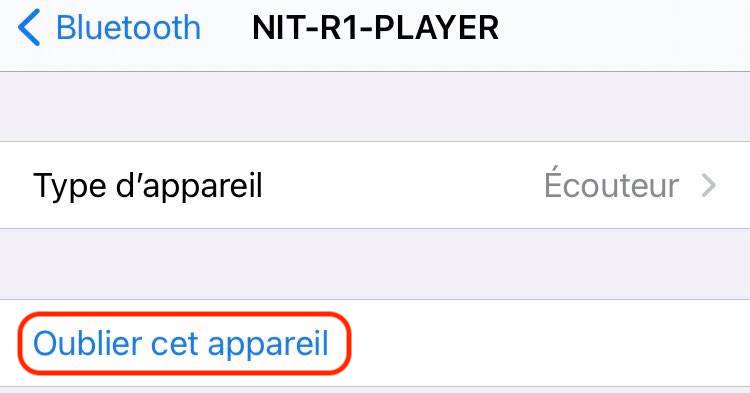
- Tryk på konfigurationsknap som er placeret på bagsiden af ladeboksen på din Airpods i et par sekunder, indtil a statuslys som vil blinke i orange og hvidt, mens du sørger for at beholde opladningsboksens dæksel på din Airpods åbne
- Synkroniser din Airpods med din enhed iOS (din iPhone eller din iPad) ved at placere æsken i din Airpods Åbn lige ved siden af din enhed og følg de forskellige trin, der vises på din iPhone eller iPad skærm
Hvis du ikke kan Nulstil Vos Airpods på trods af at du følger trinene korrekt, skal du gå tilApple Store nærmest for at få tjekket dit udstyr af a Professionnel.

